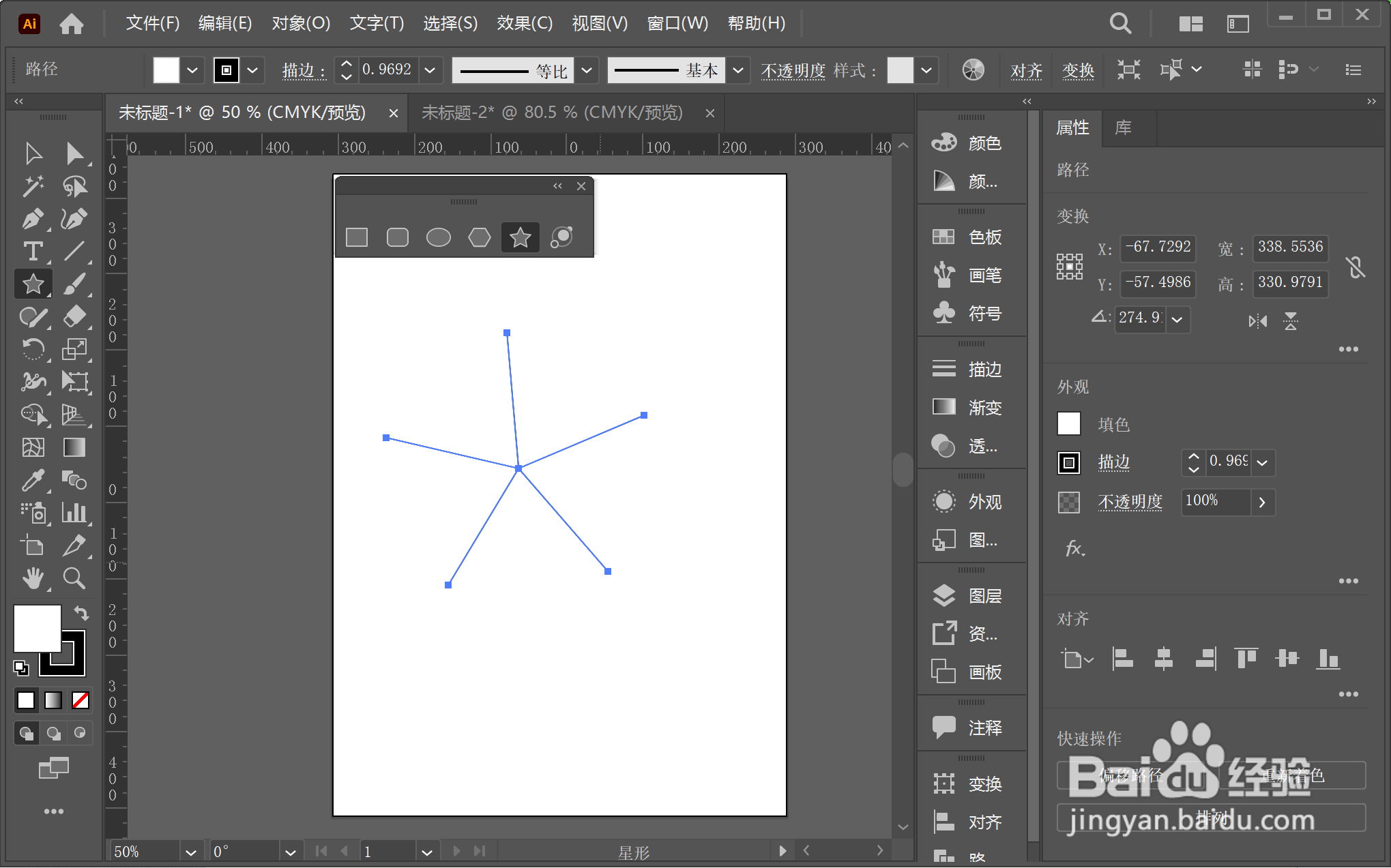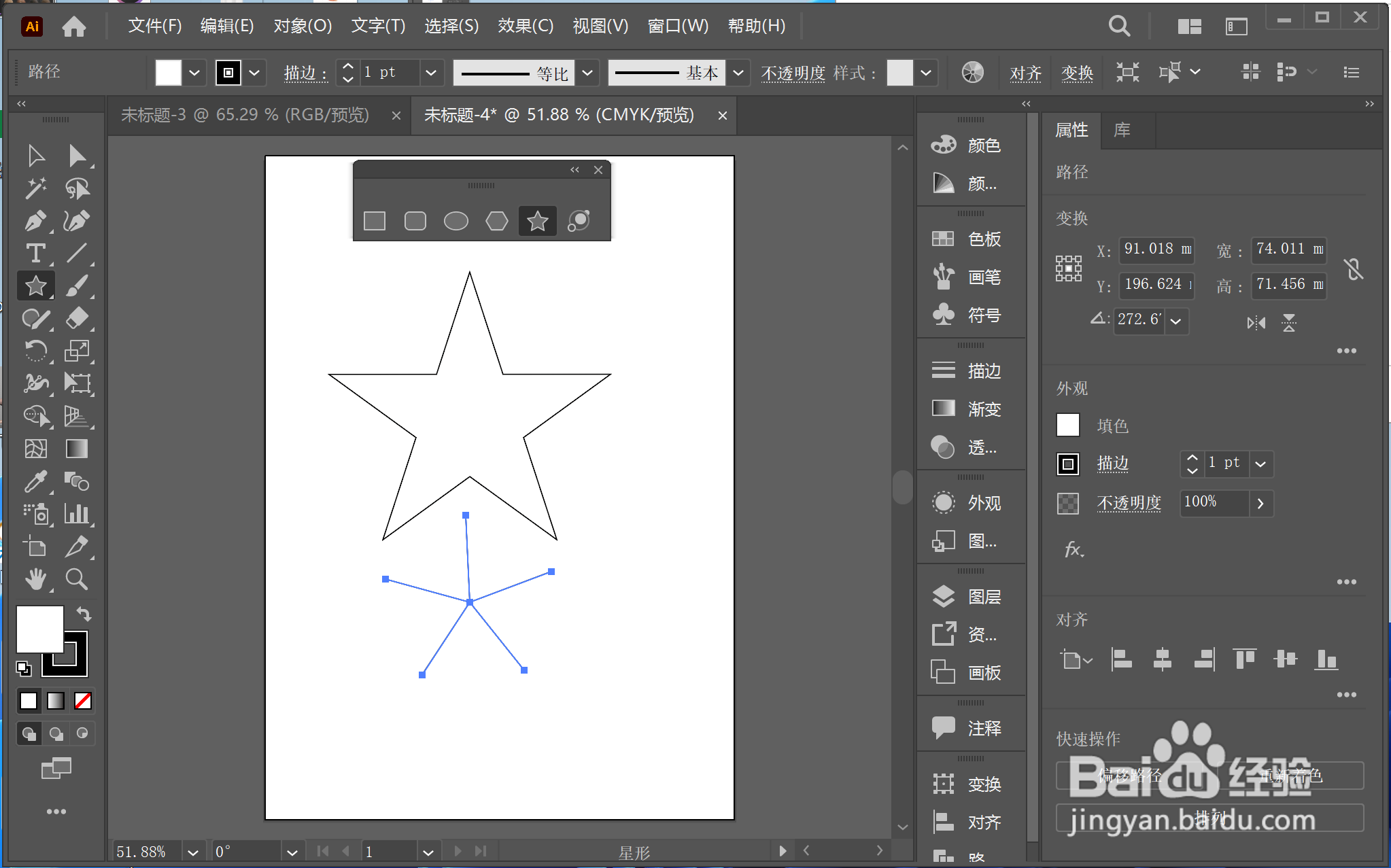AI的星形工具变成直线了怎么恢复默认
1、如果用AI的星形工具画一个普通的五角星。可以得到下图这样的效果。注:各项参数都没有调节,直接是系统默认的状态。
2、如果在上一步拖拽星形的时候,再按住Crtl键,可以调节各个角的深浅。往内往外都可以。下图是往内部拖动的效果。
3、当我们把上一步骤往内拖到足够小的时候,星形就会消失。再住外拖,就会形成5条线,如下图这样效果。
4、上面线状的效果有一个麻砂泽猎曛烦的点,在于我们下次再使用星形工具的时候,会一直维持这一线状效果,没办法再画出步骤一那种骓嵴枳篑普通的星形了。如果想要恢复普通的星形,要怎么做呢?方法一:单次恢复星形。在拖动星形工具形成线状图案时,按住Alt键,就会恢复成普通星形。注:这个效果只能是当次恢复,下一次没有按Alt又变成线状了。如下图,上面的星形是拖拽后按Alt所画,下面是直接拖拽出的。
5、方法二:永久恢复星形。在拖动星形工具形成线状图案时,同时按住Ctrl+Alt键,就会恢复成普通星形。而且后面再画,也是普通的星形。如下图,上面的星形是拖拽后按Ctrl+Alt所画,下面是直接拖拽出的。而且后面再画也是普通星形了。也就是说恢复到默认状态。
6、补充一个点。其实会画出线状图案,是因为之前我们拖拽的时候,把内半径(也就是半径2)拖太小了,小到我们看不到甚至没有了。类似下图参数这样。只要按上面的步骤就可以恢复了。
声明:本网站引用、摘录或转载内容仅供网站访问者交流或参考,不代表本站立场,如存在版权或非法内容,请联系站长删除,联系邮箱:site.kefu@qq.com。